
Come accedere alla modalità di ripristino del sistema Android e cosa può fare? [Risposta]

Android è un sistema operativo mobile ampiamente utilizzato sviluppato da Google e, dal suo rilascio, ha subito molti aggiornamenti e modifiche. La cosa migliore del telefono Android è che ti consente di personalizzare il tuo dispositivo a tuo piacimento.
Android dispositivi hanno tre modalità di avvio. È possibile eseguire l'avvio in modalità provvisoria, in modalità Odin o in modalità di ripristino. Ognuna di queste modalità ti aiuterà a risolvere problemi specifici con il tuo dispositivo. Android modalità di ripristino consente di risolvere i problemi con il sistema operativo. Questo articolo ti mostrerà come accedere a Android modalità di ripristino del sistema in vari dispositivi Android , cosa puoi fare in modalità di ripristino e cosa fare quando sei bloccato in modalità di ripristino. Quindi, iniziamo.

Android modalità di ripristino del sistema è uno strumento che puoi utilizzare per risolvere i problemi all'interno dei tuoi telefoni Android . Una volta avviato in modalità di ripristino, sarai in grado di risolvere Android problemi scorrendo le opzioni.
Anche se non è necessario utilizzare questa modalità ogni volta, alcune situazioni ne hanno comunque bisogno. Ad esempio, quando il tuo telefono Android non funziona correttamente e sembra morto, la modalità di ripristino può aiutarti a riportarlo in vita.
Esistono diversi modi per accedere alla modalità di ripristino Android , ma dipende dal modello del dispositivo. Ma per lo più, basta premere una combinazione di tasti e il gioco è fatto.
Passo 1: Spegni il telefono Pixel premendo il pulsante di accensione .
Passo 2: Tocca i tasti Volume giù e Accensione per secondi. Il tuo smartphone andrà a un'altra pagina.
Passo 3: Usa i tasti del volume per scegliere la modalità di ripristino e confermala premendo Accensione. Quando viene visualizzato il robot Android , premi contemporaneamente i tasti Volume su e Accensione . Quindi il tuo dispositivo è in modalità di ripristino.
![]()
Passo 1: Spegni il telefono OnePlus, quindi tieni premuti i pulsanti Volume giù e Accensione finché il logo OnePlus non viene visualizzato sullo schermo.
Passo 2: Sblocca il dispositivo e scegli una lingua. Quindi vedrai tre opzioni: Cancella dati e cache, Avanzate ed Esci. Ora sei in modalità di ripristino e puoi scegliere ciò che desideri per il tuo dispositivo.
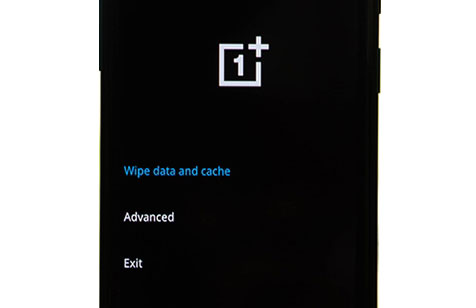
Passo 1: Spegni prima il telefono ZTE, premi i tasti Volume giù e Accensione per alcuni secondi e rilasciali quando vedi il logo ZTE
Passo 2: Ora il telefono è in modalità di ripristino e puoi ottenere quattro opzioni: Riavvia il sistema, Cancella dati, Spegni e Opzioni avanzate.

I dispositivi LG hanno un metodo diverso per entrare in modalità di ripristino. Basta tenere i tasti giusti e rilasciarli al momento giusto.
Passo 1: Dopo aver spento il telefono, premi contemporaneamente il pulsante di accensione + riduzione del volume .
Passo 2: Rilasciali immediatamente dopo aver visto il logo LG, quindi premi di nuovo a lungo i tasti. Tieni premuto il tasto di accensione finché non entri nella modalità di ripristino.
Se il tuo telefono Samsung ha un pulsante Bixby, segui questo tutorial:
Passo 1: Spegni prima il telefono, quindi tieni premuti i pulsanti Volume su, Bixby e Accensione . E lascia andare quando appare il logo Samsung.
Passo 2: Attendi che il dispositivo entri in modalità di ripristino.

Sui dispositivi Samsung senza un pulsante Bixby, puoi utilizzare questi passaggi:
Passo 1: Collega il tuo telefono Samsung al computer tramite un cavo USB di tipo C.
Passo 2: Tieni premuti i pulsanti Volume giù e Laterale per spegnere il telefono.
Passo 3: Successivamente, premi i tasti Volume su e Laterale e non rilasciarli finché non vedi il logo Samsung sullo schermo. Ora vai alla schermata di ripristinoAndroid.
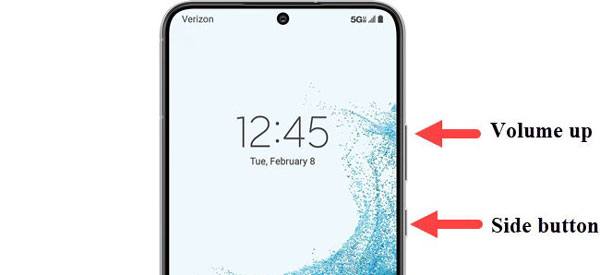
Leggi anche: Cosa succede se lo schermo del tuo iPhone diventa nero improvvisamente? Se vuoi risolverlo, non perdere queste soluzioni.
Android modalità di ripristino del sistema offre una varietà di funzioni per risolvere i problemi nei telefoni Android . Di seguito sono riportate alcune operazioni che è possibile eseguire quando si riavvia il telefono Android in modalità di ripristino:
In modalità di ripristino, puoi ripristinare le impostazioni di fabbrica del telefono e cancellare tutti i dati. Questa opzione è utile per gli utenti che vogliono vendere il proprio dispositivo sul mercato dell'usato senza temere che qualcuno spii le loro attività precedenti o acceda a tutte le loro informazioni private memorizzate sul telefono.

Troverai anche un'opzione per riavviare il sistema in modalità di ripristino del sistema. Questa opzione consente di spegnere e riaccendere il dispositivo in modalità normale. In genere, questa opzione viene utilizzata dopo aver completato tutte le attività del ripristino e ora si desidera tornare alla modalità normale.
In Android modalità di ripristino del sistema, è possibile applicare gli aggiornamenti di sistema che sono stati scaricati sul computer come file ZIP. Utilizzare l'aggiornamento di ripristino dall'opzione ADB e installare il file di aggiornamento sul telefono. Inoltre, se hai l'aggiornamento sulla scheda SD, puoi aggiornarlo facilmente da lì spingendo il file sul telefono e aggiornandolo.
In alcuni telefoni, c'è anche un'opzione per riavviare il bootloader quando si porta il dispositivo in modalità di ripristino. La modalità bootloader è molto diversa dalla modalità normale, consentendo di eseguire il flashing di alcuni file con ADB e altri strumenti.
Se si desidera rimuovere tutta la cache dal telefono Android , la modalità di ripristino dispone di un'opzione che consente di eliminare tutti i file della cache nella partizione della cache. In realtà, cancellare i file della cache sulla partizione della cache è un modo più semplice e veloce per rimuovere tutte le cache in pochi tocchi. Se ci sono molte cache sul tuo dispositivo, puoi utilizzare questa opzione per sbarazzartene.

Immagino di aver bisogno di: Vuoi uno strumento di recupero professionale per i tuoi dati su un telefono ZTE? Fortunatamente, ora puoi ottenere 5 approcci da questo articolo.
Troverai anche l'opzione Spegni nella modalità di ripristino Android . Le opzioni Spegni e Riavvia il sistema ora non sono le stesse. Lo spegnimento implica che è possibile spegnere completamente il dispositivo, ma non si accenderà in seguito da solo. Normalmente, usiamo questa opzione quando abbiamo finito di affrontare un'attività specifica nel ripristino, ma non vogliamo passare immediatamente alla modalità normale.
Un'altra funzionalità della modalità di ripristino è l'opzione per controllare i registri di ripristino. È possibile accedere a questa opzione dal pulsante del menu che viene visualizzato quando si fa clic sull'opzione di ripristino del sistema Android sul dispositivo. I registri ti mostreranno cosa ha fatto il tuo telefono da quando lo hai avviato in modalità di ripristino e potrebbero aiutarti a rintracciare errori o bug nel tuo dispositivo.
La modalità di ripristino in Android consente di montare il sistema del dispositivo, consentendo di accedere ai file principali e apportare modifiche ove necessario. È possibile montare il sistema quando si desidera eseguire il flashing di nuovi file di sistema, temi o altre app.
Per saperne di più:
5 semplici modi per risolvere il problema dell'iPhone bloccato in modalità di ripristino
I 9 migliori software di riparazione del telefono Android per risolvere i problemi comuni di Android
A volte, il tuo dispositivo potrebbe bloccarsi in Android modalità di ripristino del sistema e nessuna delle opzioni disponibili non funzionerebbe. Questo può davvero infastidirti e potresti avere voglia di gettare il tuo dispositivo dalla scogliera. Ma non ce n'è più bisogno, perché ci sono modi per risolvere il problema.
Se sei bloccato in modalità di ripristino, esegui un hard reset. Ma devi stare attento con questo metodo perché l'hard reset eliminerà tutti i dati e le impostazioni sul tuo telefono. Se è quello che vuoi, vai avanti e fallo. Eseguire un hard reset e quindi riavviarlo in modalità normale.
Per eseguire l'hard reset di un telefono Android , premere e tenere premuti contemporaneamente i tasti Volume su e Accensione per circa 10 secondi finché la schermata di ripristino non diventa nera. Successivamente, riavvia il dispositivo e verifica se si avvia normalmente.
Ricorda, non tutti i telefoni possono uscire dalla modalità di ripristino tramite questo metodo. Prova solo a vedere se può aiutare.
Se l'hard reset non funziona, è perché c'è qualcosa che non va nell'hardware. Dovresti controllare i pulsanti sul tuo telefono. Prima di tutto, pulisci i tasti di accensione, aumento del volume e riduzione del volume. Quindi premi ciascuno di essi e verifica se c'è qualche effetto.
Questo software Android Repair è uno strumento di sistema professionale per dispositivi Android, che consente di risolvere più problemi di sistema in tre semplici passaggi. Funziona bene quando un telefonoAndroid è bloccato in modalità di ripristino del sistema. E puoi usarlo per riparare il problema dello schermo nero su Android, app che si bloccano, dispositivo bloccato, ecc.
Scarica il software di riparazione Android .
Ecco i passaggi per uscire dalla modalità di ripristino su un telefono Android tramite questo software:
01Avvia il programma sul computer e collega il tuo Android utilizzando un cavo USB funzionante. Quindi scegli l'opzione Riparazione sistema .
02Tocca la scheda Android Repair dal pannello di sinistra e, una volta terminato, fai clic sull'icona Start. Quindi seleziona le informazioni sul tuo dispositivo e premi le icone Avanti e Conferma.

03Entra nella modalità di download in base al tutorial sull'interfaccia. Toccare Avanti per avviare il processo di ripristino. Al termine, il dispositivo Android uscirà dalla modalità di ripristino Android .

Da questa guida, ora puoi entrare facilmente in Android modalità di ripristino del sistema e fare ciò che vuoi con il tuo dispositivo. Inoltre, se rimani bloccato in modalità di ripristino, sai cosa fare per uscire.
Per quanto riguarda coloro che desiderano risolvere rapidamente Android problemi di sistema, come il blocco in modalità di ripristino Android, il software Android Repair è la scelta migliore. Può funzionare anche quando il tuo dispositivoAndroid è in un ciclo di avvio, le app spesso si bloccano, ecc.
Articoli Correlati:
Guida definitiva su come recuperare le foto della fotocamera cancellate da Android
Come effettuare il recupero dei dati OnePlus tramite 6 metodi [Nuovo tutorial]
Le 8 migliori app di recupero di iMessage per dispositivi iOS : recupera facilmente i messaggi
Sony Xperia Data Recovery: come recuperare i file cancellati da Sony Xperia
13 migliori software di recupero per iPhone nel 2023 (recensioni dettagliate)
Come eseguire il ripristino della memoria interna Samsung in 3 metodi affidabili?

 Android Recupero
Android Recupero
 Come accedere alla modalità di ripristino del sistema Android e cosa può fare? [Risposta]
Come accedere alla modalità di ripristino del sistema Android e cosa può fare? [Risposta]